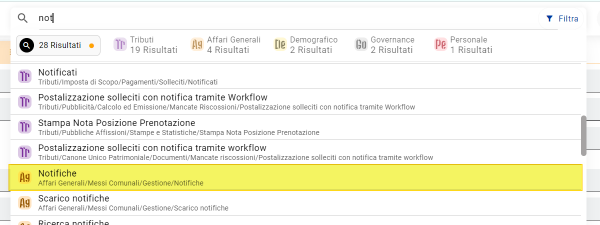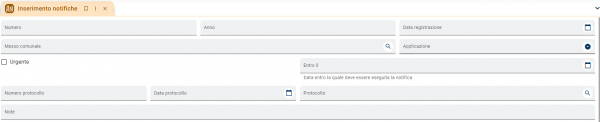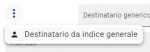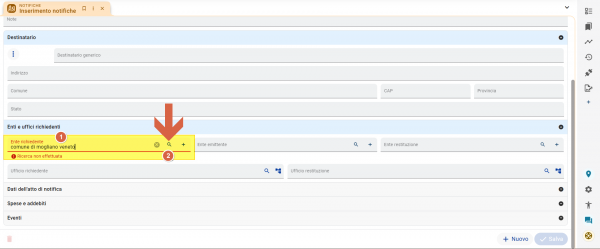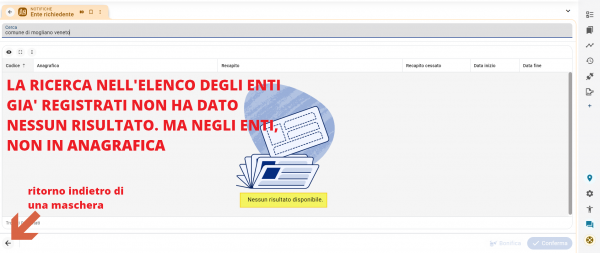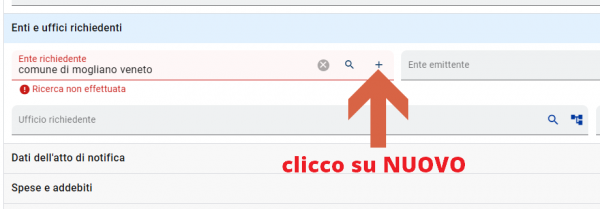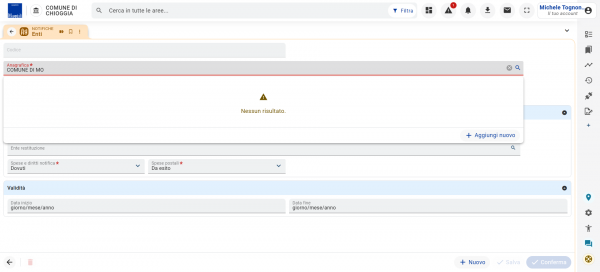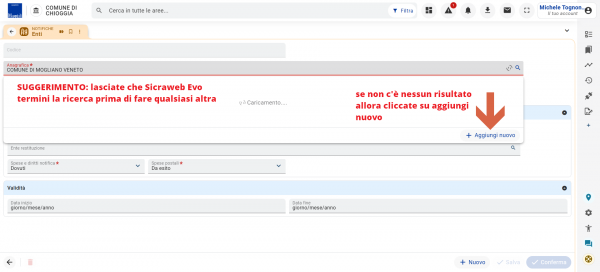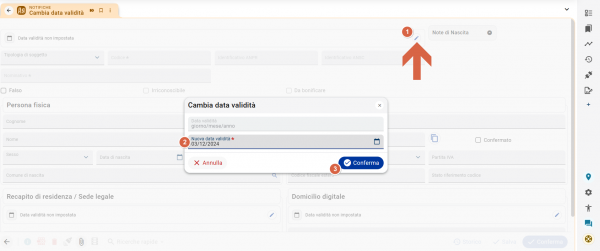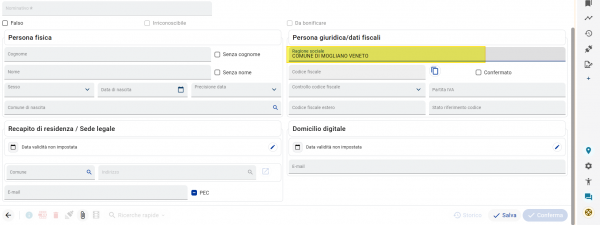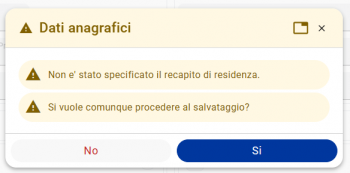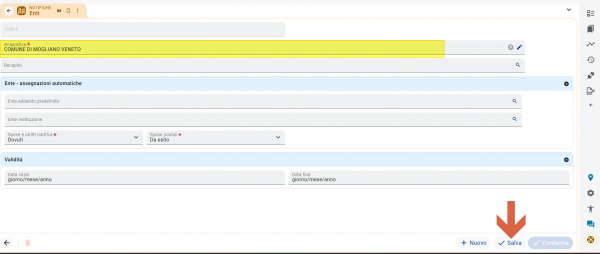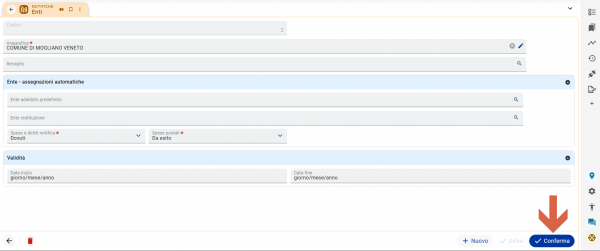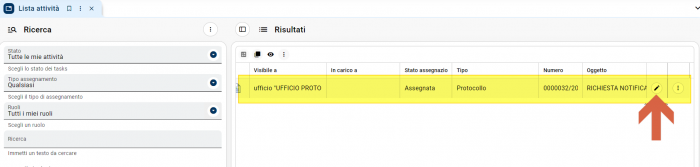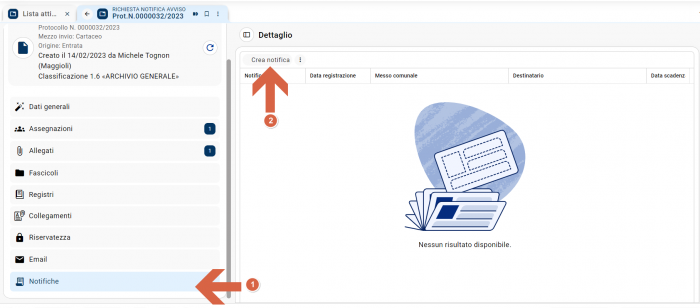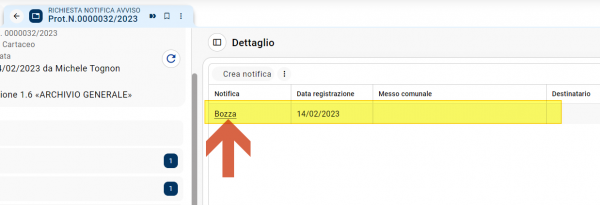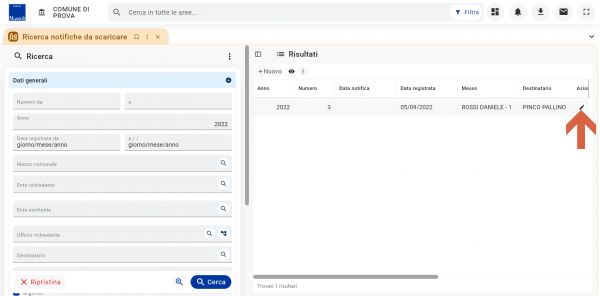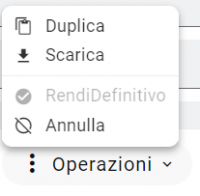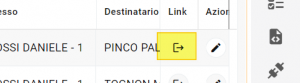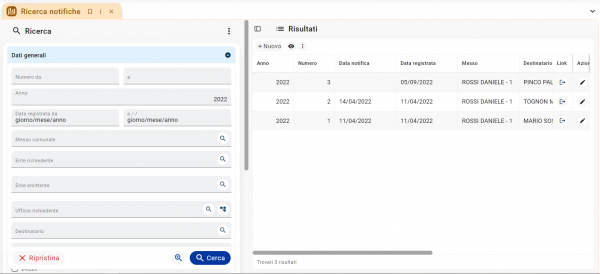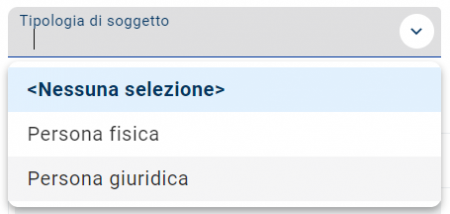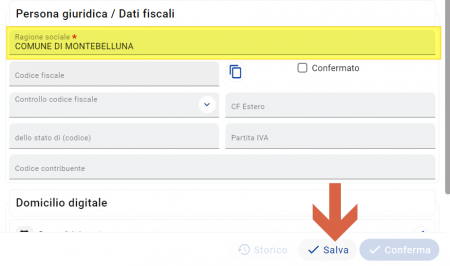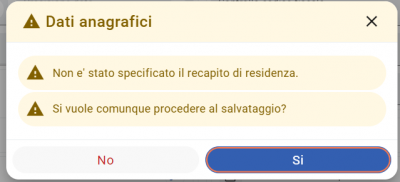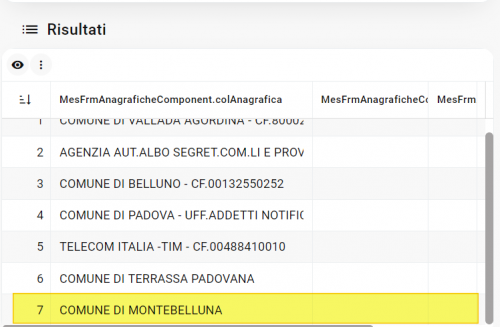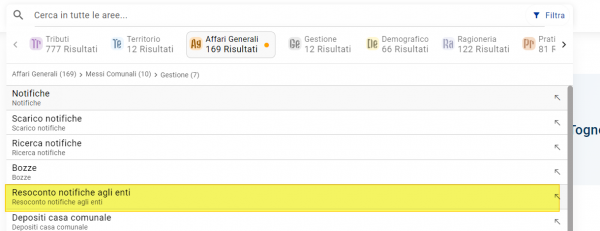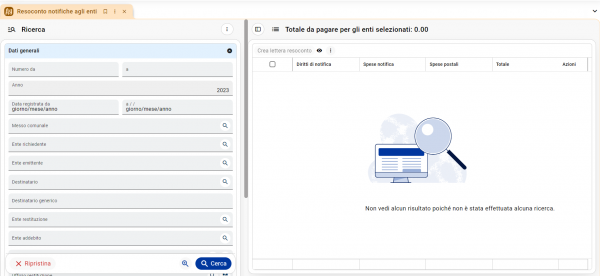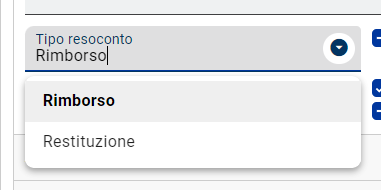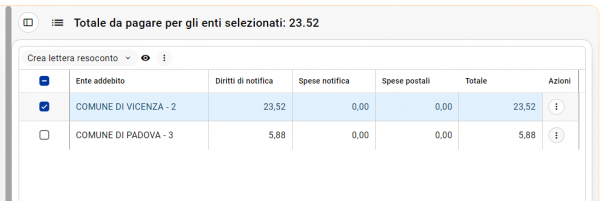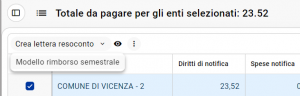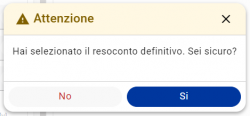Affari Generali - Notifiche messi: Guida utente
| Pagina principale | Affari Generali |
Introduzione
La notifica è un atto formale di partecipazione con il quale la pubblica amministrazione porta legalmente a conoscenza dell'interessato dell'esistenza di un determinato atto o fatto, effettuato da soggetto abilitato (ufficiale giudiziario o messo comunale), il quale, nel consegnare l'atto che si intende portare a conoscenza, stende una relata di notifica, che costituisce documentazione dell'avvenuta consegna dell'atto, e dà luogo a presunzione legale di conoscenza da parte del destinatario.
Inserimento di una notifica
Apriamo la finestra per inserire la nostra notifica, dalla barra in alto cerchiamo il comando corretto, ad esempio digitiamo "notifica" ci verranno presentati i risultati tra cui questo
Andiamo a caricare i dati partendo dall'altro e andando verso il basso:
Dettaglio
Destinatario
Enti e uffici richiedenti
- Regola 1: la compilazione del campo "Ente richiedente" compila automaticamente anche gli altri due campi.
- Regola 2: gli enti devono essere collegati ad una anagrafica, non può esistere un ente che non abbia una anagrafica.
- Regola 3: l'elenco degli enti è un sotto-insieme della anagrafica.
|
NOTA posso selezionare nominativi diversi per i campi "Ente emittente" ed "Ente di restituzione" semplicemente cambiandoli, è solo il campo "Ente richiedente" che ha una influenza sugli altri due, non il contrario |
Posso selezionare l'Ente o digitando il codice, se lo conosco, oppure una parte della descrizione dell'Ente, cliccando su ![]() verrà eseguita una ricerca tra gli Enti già creati e, se vengono trovare delle corrispondenze, verrà caricato l'ente o verrà chiesto quale ente usare, se la ricerca ha riportato più risultati.
Posso caricare l'ufficio interno all'ente che sta richiedendo la notifica cliccando il pulsante
verrà eseguita una ricerca tra gli Enti già creati e, se vengono trovare delle corrispondenze, verrà caricato l'ente o verrà chiesto quale ente usare, se la ricerca ha riportato più risultati.
Posso caricare l'ufficio interno all'ente che sta richiedendo la notifica cliccando il pulsante ![]() posso selezionare l'ufficio interno all'Ente preso dall'organigramma.
posso selezionare l'ufficio interno all'Ente preso dall'organigramma.
Infine posso creare direttamente dal campo un nuovo Ente cliccando sul pulsante ![]() , il quale aprirà la pagina di creazione Enti, vedere qui per come creare un Ente.
, il quale aprirà la pagina di creazione Enti, vedere qui per come creare un Ente.
Procedura suggerita per l'uso degli Enti durante la creazione di una notifica
Una procedura che si consiglia di attuare ogni volta che si deve gestire l'ente è questa:
- Come primo passo eseguo sempre una ricerca tra l'elenco degli Enti già creati
se non trovo nulla allora procedo a creare un nuovo Ente
- Creo un Ente verificando prima se esiste già una anagrafica in Indice Generale
Anche in questo caso prima cerco e, se non trovo l'anagrafica che mi serve, poi eventualmente creo.
- Creo l'Anagrafica che poi assocerò all'Ente
|
NOTA per poter creare Anagrafiche si devono avere degli specifici permessi! Il possedere o meno questi permessi dipende dalle scelte organizzative di ciascun cliente, non è Maggioli che decide chi può o non può creare anagrafiche. |
La creazione dell'anagrafica è finalizzata unicamente all'uso nell'applicativo. Tuttavia, essendoci una sola anagrafica, tale nuovo elemento potrebbe essere utilizzato in futuro anche in altri contesti e moduli. Tenendo a mente questo andremo a creare una anagrafica con il minimo dei dati. Ovviamente più dati caricherò nell'anagrafica più potrebbe divenire utile in futuro senza doverla andare ad aggiornarne. In questa guida però ci limiteremo al minimo indispensabile.
Si può soprassedere al messaggio di avvertimento, si può tranquillamente cliccare su, si.
- Salviamo e utilizziamo subito l'Ente appena creato
Clicchiamo su salva per salvare l'Ente
e clicchiamo su conferma per utilizzare questo nuovo Ente appena creato nella nostra notifica che stiamo redigendo
Siamo arrivati, infine, al risultato finale con la nostra notifica che ha caricato l'Ente che prima non esisteva
Dati dell'atto
Qui vanno compilati i campo relativi all'atto che si va a notificare
| Campo | Descrizione |
|---|---|
| Numero | numero di registro esterno dell'atto che va notificato. Campo alfanumerico |
| data | data di registrazione esterna dell'atto. Campo data |
| Tipo atto | tipo dell'atto da notificare, va scelto da una lista. Se non si trova la tipologia se ne possono creare altre. |
| Scadenza | eventuale scadenza entro cui eseguire la notifica, se citata nell'atto, spuntare se tale scadenza è perentoria o meno. Dati facoltativi. |
| Note dell'atto | qui si può specificare la natura dell'atto ad integrazione del tipo atto. Ad esempio: Tipo atto= Processo Verbale, Note=infrazione C.d.S. |
Spese e addebiti
I diritti di notifica sono configurati in fase di creazione dell'ente, se valorizzati verranno caricati nel campo diritti, se l'ente richiedente è l'ente stesso i diritti non vanno valorizzati.
L'ente di addebito viene caricato con l'ente richiedente, se non è lo stesso lo si può cambiare selezionando un altro ente.
Creare una notifica partendo dal protocollo
Il metodo di sicuro più veloce per creare una notifica è partire direttamente dal protocollo con cui è arrivata la richiesta.
Passo 1. Prendere in carico il protocollo dalla lista delle attività
Dalla lista attività aprire con il pulsante ![]() l'attività del protocollo da cui voglio produrre la notifica
l'attività del protocollo da cui voglio produrre la notifica
Passo 2. Creare la notifica
Ora nella maschera del protocollo, nell'accentratore l'ultima sezione è chiamata "notifiche", selezionarla, cliccare quindi il pulsante "crea notifica"
Passo 3. Passare nella notifica per completarne la compilazione
Apparirà nell'elenco una "bozza di notifica", cliccando la voce "bozza" si aprirà la notifica
e da qui si potrà continuare a compilare i dati della notifica.
Scaricare una notifica
Per scaricare una notifica si può partire da due punti differenti.
Ricerca notifiche
Questa pagina è specifica per lavorare esclusivamente sulle notifiche ancora da scaricare, questo significa che verranno visualizzate e ricercate solamente notifiche ancora da scaricare.
la divisione in due sezioni, sinistra filtri per la ricerca, destra elenco risultati è standard.
Una volta individuata la notifica che si vuole scaricare cliccare sulla iconaLa finestra successiva permetterà di compilare i dati dello scarico per poi salvare ed effettuare finalmente il vero e proprio scarico.
I dati da compilare sono:
I dati da compilare obbligatoriamente sono la data di notifica e l'esito, una volta valorizzati appare il pulsante ![]() attivo e si può salvare lo scarico.
attivo e si può salvare lo scarico.
Gestione notifiche
Anche dalla pagina "Gestione notifiche" (illustrata nel prossimo capitolo, è possibile arrivare a scaricare una notifica, infatti una volta che ho eseguito la mia ricerca, su ogni notifica non ancora scaricata è presente l'icona
che porta direttamente alla finestra di scarico della notifica
Ricercare le notifiche
Esiste una apposita pagina per la "ricerca" delle notifiche in qualsiasi stato esse siano, si chiama "Ricerca notifiche", è raggiungibile sempre dalla barra di ricerca app digitando, ad esempio "ricerca not" il risultato è questo
apre la pagina di gestione divisa in due sezioni come al solito, sinistra filtri di ricerca, destra elenco risultati
Sono presenti due pulsanti che vengono utili, uno per scaricare la notifica eventualmente non ancora scaricata ![]() l'altro per aprire il dettaglio della notifica stessa
l'altro per aprire il dettaglio della notifica stessa ![]() con la possibilità anche di correggerne i dati inseriti, ad esempio il destinatario.
con la possibilità anche di correggerne i dati inseriti, ad esempio il destinatario.
Creare gli Enti
Gli enti sono un sotto elenco di anagrafiche normali (Persone Giuridiche) che vengono usate solo nell'applicativo dei Messi. In pratica è come se la stessa anagrafica facesse parte dell'elenco principale di tutte le anagrafiche e contemporaneamente anche di un elenco più piccolo e specializzato ad esclusivo uso e consumo dell'applicativo delle Notifiche messi chiamato Enti.
|
NOTA Un concetto base di tutta la suite SicrawebEVO è che esiste una e una sola anagrafica! Non esistono anagrafiche separate per applicativo, ma tutti gli applicativi "pescano" dalla stessa. I vantaggi sono evidenti ovvero minori duplicazioni, possibilità di avere dei controlli rigidi sulla creazione di anagrafiche ecc.. E' molto importante tenere a mente questo concetto perché si ripercuote su tutti gli applicativi della suite |
per creare un ente si apre la finestra apposita, ad esempio ricercandola dalla barra delle applicazioni scrivendo "enti"
|
INFORMAZIONE per un miglior uso dell'applicativo si consiglia di creare gli Enti quando se ne ha bisogno. |
Sulla parte sinistra della pagina abbiamo i filtri per la ricerca e una anteprima di tutti gli enti già salvati, può essere utile per cercarli in velocità scrollando la barra, nella parte destra abbiamo il dettaglio dei dati dell'eventuale Ente che selezioniamo oppure la possibilità di crearne uno da zero cliccando sulla icona ![]() in corrispondenza del campo "Anagrafica", una volta cliccato questo pulsante si entrerà direttamente nella pagina di creazione della anagrafica
in corrispondenza del campo "Anagrafica", una volta cliccato questo pulsante si entrerà direttamente nella pagina di creazione della anagrafica
Compilare questi campi (obbligatori per poter salvare l'anagrafica)
| Campo | Descrizione |
|---|---|
| Data di validità | inserire la data di validità, cliccando sul pulsante con la matita blu, cliccare due volte sul campo data così che venga valorizzata automaticamente la data odierna, infine cliccare su conferma |
| Tipologia di soggetto | selezionare dal menu a tendina, la voce "Persona Giuridica" |
| Ragione Sociale | nella sezione Persona Fisica/Persona Giuridica digitare la descrizione della Ragione sociale del soggetto dell'anagrafica. Si consiglia, per i comuni di iniziare sempre con la dicitura "Comune di ", esempio: Comune di Padova. Una volta inserita la descrizione si attiva il pulsante "Salva" che permetterà di salvare l'anagrafica |
Apparirà un messaggio indicante la mancanza di alcuni dati che comunque non sono obbligatori a cui va risposto "Si"
infine vedremo il nostro nuovo ente nell'elenco in anteprima nella parte sinistra della pagina nella sezione di ricerca
ora questo ente lo si può usare nelle Notifiche semplicemente ricercandolo.
Creazione resoconto notifiche agli enti
E' possibile creare il resoconto delle notifiche consegnate ente per ente al fine di inviarlo, è possibile anche produrre la richiesta di rimborso.
accedere alla funzione specifica
dalla classica pagina di ricerca impostare i parametri, ad esempio per data, e dal risultato si potrà avere una panoramica generale degli enti e dei costi sostenuti
scegliere quale tipo di lettera vogliamo produrre, nei parametri di ricerca si troverà un menu a tendina da cui scegliere
Scelgo l'ente per cui generare la lettera di resoconto o rimborso
creare la lettera di rimborso cliccando su
verrà chiesto se generiamo un resoconto di prova o uno definitivo, si consiglia sempre di generare un resoconto di prova finché non si è sicuri di come verrà il documento, infine scegliere definitivo.
Scegliendo "definitivo" verrà chiesto conferma della scelta
una volta risposto "Si", verrà scaricata la lettera e, se configurata, verrà generato l'elemento documentale.
Quadro normativo - Definizioni
Il Messo Comunale
Possiamo definire il messo comunale quel dipendente del Comune al quale è attribuito il compito di portare a conoscenza dei destinatari determinati atti dell'amministrazione di appartenenza o più in generale della pubblica amministrazione.
Il messo in particolare è tenuto: • ad osservare gli obblighi di diligenza, lealtà ed imparzialità che qualificano il corretto adempimento della prestazione lavorativa; • a tenere un comportamento tale da stabilire un rapporto di fiducia e collaborazione tra i cittadini e l'amministrazione; • ad anteporre il rispetto della legge e dell'interesse pubblico agli interessi privati propri od altrui; • ad ispirare le proprie decisioni e comportamenti alla cura dell'interesse pubblico che gli è affidato e del quale assume le responsabilità connesse ai propri compiti; • ad evitare nella vita sociale situazioni e comportamenti che possano nuocere agli interessi o all'immagine della pubblica amministrazione da cui dipende. L'inosservanza del codice di comportamento da luogo a procedimenti e sanzioni disciplinari senza pregiudizio per altre azioni eventualmente esperibili in materia di responsabilità penale o civile. Occorre poi evidenziare che il rispetto delle norme di comportamento riveste una particolare importanza per il messo comunale in quanto la natura stessa delle funzioni che svolge lo portano ad un più frequente ed immediato contatto con il cittadino. Va anche considerato il fatto che il primo impatto degli utenti che accedono al comune coinvolge quasi sempre il messo (che nella maggioranza dei casi svolge anche le mansioni di usciere o presta servizio in divisa) al quale il cittadino fa riferimento per informazioni o notizie circa i servizi o gli uffici cui rivolgersi. Sotto questo profilo il messo è tenuto a dimostrare la massima disponibilità ed a prestare paziente attenzione ad ogni richiesta risultando del tutto evidente che un comportamento inadeguato, scorretto, non confacente o consono al ruolo (per incompetenza, scortesia, od altro) può generare un atteggiamento di sfiducia nei confronti dell'amministrazione o comunque nuocere gravemente all'immagine della stessa. Nell'esercizio delle sue funzioni il messo comunale, in base alla nozione dell'articolo 357 del codice penale, è considerato pubblico ufficiale e come tale se da un lato gode delle particolari forme di garanzia per gli eventuali delitti compiuti nei suoi confronti ( articoli 336 e seguenti codice penale) dall'altro ha l'obbligo di denunciare all'autorità giudiziaria i reati di cui sia venuto a conoscenza nell'esercizio e a causa delle sue funzioni ed è soggetto, in caso di omissione o violazione dei doveri connessi alla qualifica rivestita, a particolari responsabilità penali (tipiche od aggravate rispetto ai reati comuni). Tra i delitti in cui può incorrere il messo comunale in qualità di pubblico ufficiale si evidenziano, in particolare, quelli previsti dai sotto richiamati articoli del codice penale: • articolo 323, abuso d'ufficio; • articolo 324, interesse privato in atti d'ufficio; • articolo 326, rivelazione od utilizzo di segreto d'ufficio; • articolo 328, rifiuto od omissione atti d'ufficio; • articolo 361, omessa denuncia di reato da parte di pubblico ufficiale. Si ricorda, infine, che anche il messo comunale nel trattare i dati deve attenersi alle disposizioni contenute nel Codice in materia di protezione dei dati personali (D.Lgs. 196 del 30 Giugno 2003). L'inosservanza di queste norme è, infatti, fonte di responsabilità e comporta il risarcimento del danno ai sensi dell'articolo 2050 del codice civile se si cagiona danno ad altri.
La Notificazione degli atti
Tutta la materia e la procedura relativa è trattata dagli articoli da 137 a 151 del codice di procedura civile e, per quanto riguarda alcune particolari forme di notificazione, dall'articolo 60 del D.P.R. 29 settembre 1973, n. 600 (notificazioni in materia tributaria), dalla legge 20 novembre 1982, n. 890 (per la notificazioni di atti a mezzo posta) e dalla legge 21 marzo 1983, n. 149 (per la notificazione all'estero limitatamente ai paesi che hanno sottoscritto la convenzione di Strasburgo). Le norme del codice di procedura civile, per quanto facciano riferimento solo alla figura dell'ufficiale giudiziario, sono applicabili anche alle notifiche da effettuare dal messo comunale e ciò in base al principio di completezza dell'ordinamento giuridico ed a costante dottrina e giurisprudenza. A fini strettamente ed esclusivamente pratici possono essere stabilite le seguenti equivalenze in ordine alle dizioni usate dal codice di procedura civile (riferite all'autorità giudiziaria) ricondotte all'attività del messo comunale: • per "ufficiale giudiziario" deve intendersi il messo comunale; • per "albo dell'ufficio giudiziario davanti al quale si procede" deve intendersi l'Albo Pretorio del comune dal quale il messo dipende ovvero si procede; * per "pubblico ministero" deve intendersi l'ufficio del pubblico ministero costituito presso il tribunale. L'articolo 2 del D.lgs. 19.2.1998, n. 51 ha infatti soppresso sia l'ufficio di pretura che l'ufficio del pubblico ministero presso la pretura circondariale. La notifica si concretizza nella consegna al destinatario da parte del messo comunale di un esemplare o una copia conforme dell'atto da notificare.
Da un punto di vista pratico si possono presentare i seguenti casi:
- l'atto da notificare è costituito da due o più (se i destinatari sono due o più) esemplari originali o copie dichiarate conformi. La notifica si effettua consegnando uno qualsiasi degli esemplari a ciascun destinatario. • l'atto da notificare è costituito da un originale ed una o più copie conformi dello stesso in relazione al numero dei destinatari. La notifica si effettua consegnando la copia conforme e trattenendo l'atto originale.
- l'atto da notificare è costituito dal solo originale e da una o più copie non dichiarate conformi dello stesso, ovvero da sole copie non dichiarate conformi. In tal caso, salvo che la copia conforme all'originale possa essere formata dallo stesso messo comunale, non è possibile procedere alla notifica.
- Il messo effettua la notifica consegnando al destinatario un esemplare (se dispone di esemplari originali) od una copia conforme dell'atto (nel caso in cui abbia un solo originale). Sia sull'atto che consegna che sull'originale che trattiene inserisce in calce la relazione o relata di notifica.
La relazione di notifica o relata
La relazione di notifica (articolo 148 c.p.c.) può variare in base alla procedura di notifica posta in essere e, a seconda dei casi, deve indicare:
- la persona alla quale è consegnata la copia e le sue qualità;
- l'ora della consegna, nel caso sia richiesto dalla parte interessata, ai sensi dell'articolo 47 delle norme di attuazione del codice di procedura civile;
- il luogo della consegna oppure le ricerche anche anagrafiche effettuate;
- i motivi della mancata consegna e le notizie raccolte sulla reperibilità del destinatario.
La relazione è datata e sottoscritta dal messo. Prima delle modifiche introdotte dal D. Lgs. 30 giugno 2003, n. 196 "Codice in materia dei dati personali", l'articolo 139 c.p.c. prevedeva, in caso di consegna al portiere o al vicino di casa, che l'originale dell'atto fosse sottoscritto per ricevuta da colui che accettava di riceverlo. Tale disposizione indubbiamente lesiva del diritto alla riservatezza è stata abrogata. La modifica introdotta con il predetto D. Lgs. 196/2003 dispone infatti che: "Se la notificazione non può essere eseguita in mani proprie del destinatario, tranne che nel caso previsto dal secondo comma dell'articolo 143, l'ufficiale giudiziario consegna o deposita la copia dell'atto da notificare in busta che provvede a sigillare e su cui trascrive il numero cronologico della notificazione, dandone atto nella relazione in calce all'originale e alla copia dell'atto stesso. Sulla busta non sono apposti segni o indicazioni dai quali possa desumersi il contenuto dell'atto." La relazione di notifica costituisce atto pubblico, che fa fede fino a querela di falso, in ordine all'attività svolta dal messo. L'originale dell'atto notificato con la relata di notifica è poi restituito all'amministrazione richiedente. Si deve sottolineare il fatto che il compito del messo si esaurisce con la consegna e la stesura della relata di notifica. Esula in modo assoluto dalle sue attribuzioni indagare circa la capacità giuridica o di intendere e volere del destinatario. Solo nel caso in cui la consegna avvenga in mani di persona diversa dal destinatario, il messo è tenuto a valutare l'idoneità del soggetto tenendo presente che la notifica non può essere effettuata in mani di persona con età inferiore ai 14 anni o palesemente incapace (v. al riguardo articolo 139 del c.p.c.).